
Bandicam5.1.0.1822下载
 资源下载页
资源下载页
- 评分:★★★☆☆
- 时间:暂无
- 大小:21.27MB

 资源下载页
资源下载页
Bandicam是一款专业化屏幕录像工具,Bandicam可以帮助你很简单的录制屏幕、视频、游戏等,录制稳定、清晰度高、录制视频的体积小。重要的是它对电脑的配置需求较低,任何人都可以很轻松地使用这款软件来录制自己需要的视频。 Bandicam软件特色 1、录制的视频容量很小 2、够24小时以上录制视频 3、够录制2560x1600高清晰度的视频 4、够将录制的视频上传到YouTube。(720p/1080p) Bandicam常见问题 Bandicam怎么录制声音?怎么录制麦克风声音? 1、首先我们需要先打开安装好bandicam官方版软件,打开后进入到软件的主界面,如下图所示,我们开始进行下一步。 2、我们现在Bandicam软件界面上方点击手柄的图标,点击后再界面的左侧找到“录像”选项,然后在界面右侧再点击“设置”,最后进入到录制设置界面。如下图所示。 3、我们在录制设定界面点击“音频”选项,然后在界面下方勾选上“录制音频”选项,只有勾选这个,我们的录制才能有声音,接下来我们再界面中选择主音频设备,选择完成后我们就可以录制电脑的声音了。这里需要注意的是如果想录制麦克风的声音,需要选择副音频设备,如果不录制一定要选择禁用。是不是很简单呢,赶紧来看看吧。 Bandicam更新日志 支持在 MP4 格式可以选择 MP3 音频编码器。 改进了在设备录制模式和 OBS VirtualCAM 的兼容性 在 Bandicam 自动录制窗口增加‘帮助’链接 增加支持命令行参数(/start, /screenshot, /pause, /unpause) 改进了用于音频捕获的缓冲区处理 解决在某些情况下无法正常显示屏幕录制模式指定区域的尺寸信息的问题 解决在 Bandicam软件里无法安装 Bandicut的问题 解决关于 DLL Hijacking的保安问题 解决其他部分问题 因版权及厂商要求,pcsoft下载站提供的是Bandicam软件的官方下载包 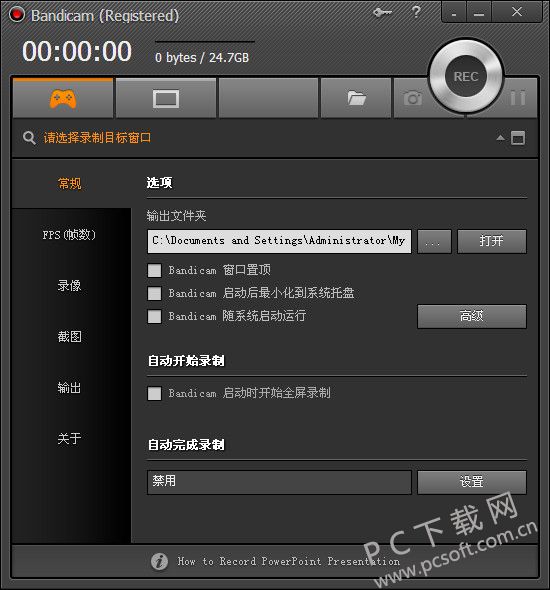
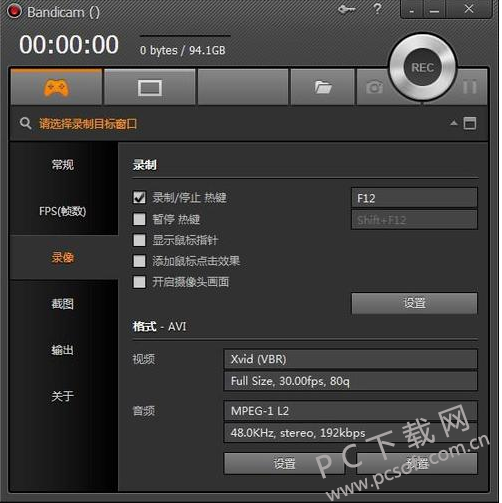
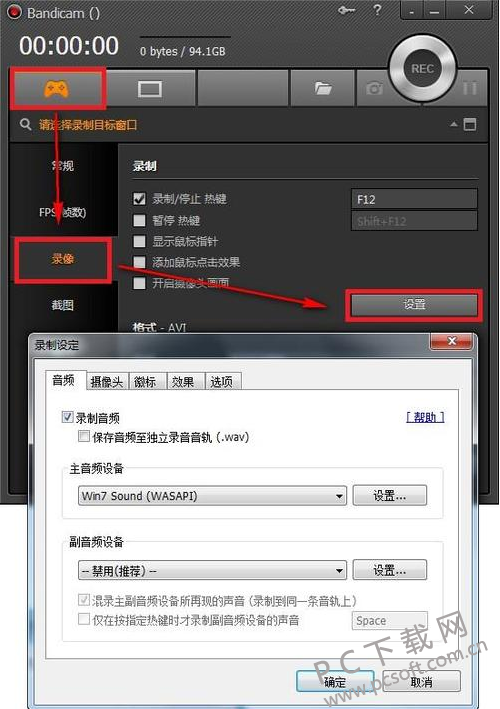
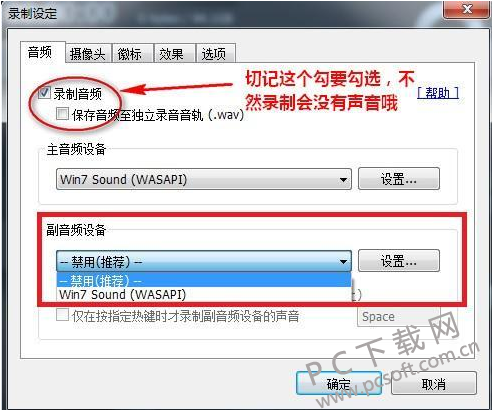
 报名照片审核处理工具2022官方版下
报名照片审核处理工具2022官方版下
 网上报名系统照片处理工具v5.0.0.
网上报名系统照片处理工具v5.0.0.
 Windows照片查看器【官方原版】下载
Windows照片查看器【官方原版】下载
 eFilm(医学图像处理软件)v4.0 最新中
eFilm(医学图像处理软件)v4.0 最新中
 网上报名系统照片处理工具v1.0.0.
网上报名系统照片处理工具v1.0.0.
 isee图片专家(图片处理软件) V2018官
isee图片专家(图片处理软件) V2018官
 Photo to Cartoon 中文汉化版(照片转漫
Photo to Cartoon 中文汉化版(照片转漫
 批量图片处理小助手 v1.0.8.8免费版
批量图片处理小助手 v1.0.8.8免费版
 报名照片审核处理工具 v3.0 绿色免
报名照片审核处理工具 v3.0 绿色免
 168大型免费图库助手(图像处理)
168大型免费图库助手(图像处理)
 PhotoWorks(图像处理工具) V8.0汉化版下
PhotoWorks(图像处理工具) V8.0汉化版下
 iSee图片处理软件 V3.9.3.0官方版下载
iSee图片处理软件 V3.9.3.0官方版下载
 Fireworks(图像处理软件) v8.0绿色版下
Fireworks(图像处理软件) v8.0绿色版下
 Keyshot10(图像处理渲染)中文破解版下
Keyshot10(图像处理渲染)中文破解版下
 PhotoZoom(无损放大图片)下载 v8.1.0中
PhotoZoom(无损放大图片)下载 v8.1.0中